1. Descargar Gratis PDFelement para Mac
2. Importar Archivos PDF desde Tu Computadora Local
3. Añadir Números Bates a PDF en Mac

![]() Impulsado por IA
Impulsado por IA
En los actuales mercados altamente globalizados y espacios empresariales y organizativos asombrosamente competitivos, la información es clave. Las personas que, a menudo, necesitan procesar grandes cantidades de información vital pueden ser empresas, centros de investigación e instituciones jurídicas. Aquí es donde la numeración Bates se vuelve pertinente. Es uno de los procedimientos de indexación más utilizados en la organización de documentos que necesitan una identificación secuencial adecuada. Este artículo te ayudará a aprender cómo añadir numeración bates al PDF en Mac incluido macOS 11.
PDFelement para Mac es un excelente programa gratuito de numeración Bates que, afortunadamente, integra un procedimiento de numeración Bates fácil y sencillo que le garantiza un ahorro de tiempo, un aumento de la productividad y un incremento de la eficacia al tratar con grandes cantidades de documentos.

![]() Impulsado por IA
Impulsado por IA
¿Cómo Añadir Numeración Bates a un PDF en Mac (incluido macOS 10.15)?
Una vez completados los procesos de descarga e instalación, ya puedes empezar a utilizar el PDF de numeración bates. Debes iniciar PDFelement para Mac en tu computadora y, luego, seguir los siguientes pasos para la numeración de páginas bates.
Paso 1. Importar archivos PDF desde la computadora local
Una vez que se inicia PDFelement, la ventana de inicio generará un aviso automático que te pedirá que subas un documento PDF. Para ello, haz clic en el botón "Abrir archivo" situado en la parte central izquierda de la página y selecciona el documento en el que deseas insertar los números bates.

Paso 2. Añadir números Bates a un PDF en Mac
Una vez cargado el documento, utiliza el ratón o el trackpad para navegar hasta la opción "Herramienta" del menú superior. Aparecerá la opción "Numeración Bates". Sólo tienes que hacer clic en él y luego hacer clic en "+ Añadir" para importar los archivos PDF que has cargado en PDFelement para Mac.
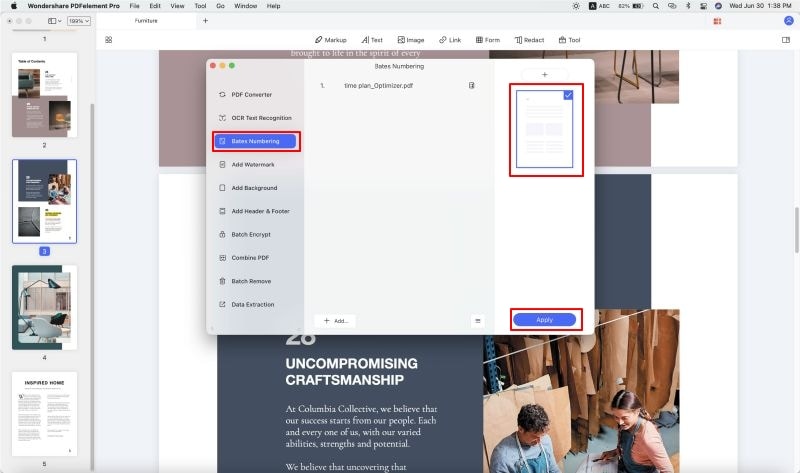
Paso 3. Personalizar la apariencia de la numeración Bates
En la parte superior derecha del cuadro, haz clic en el icono "+" para establecer el formato de la numeración bates, en qué número empezar y, si lo deseas, puedes insertar un prefijo o un sufijo e, incluso, hacer que tu numeración bates aparezca al revés. Después de la configuración, haz clic en el botón "Guardar".
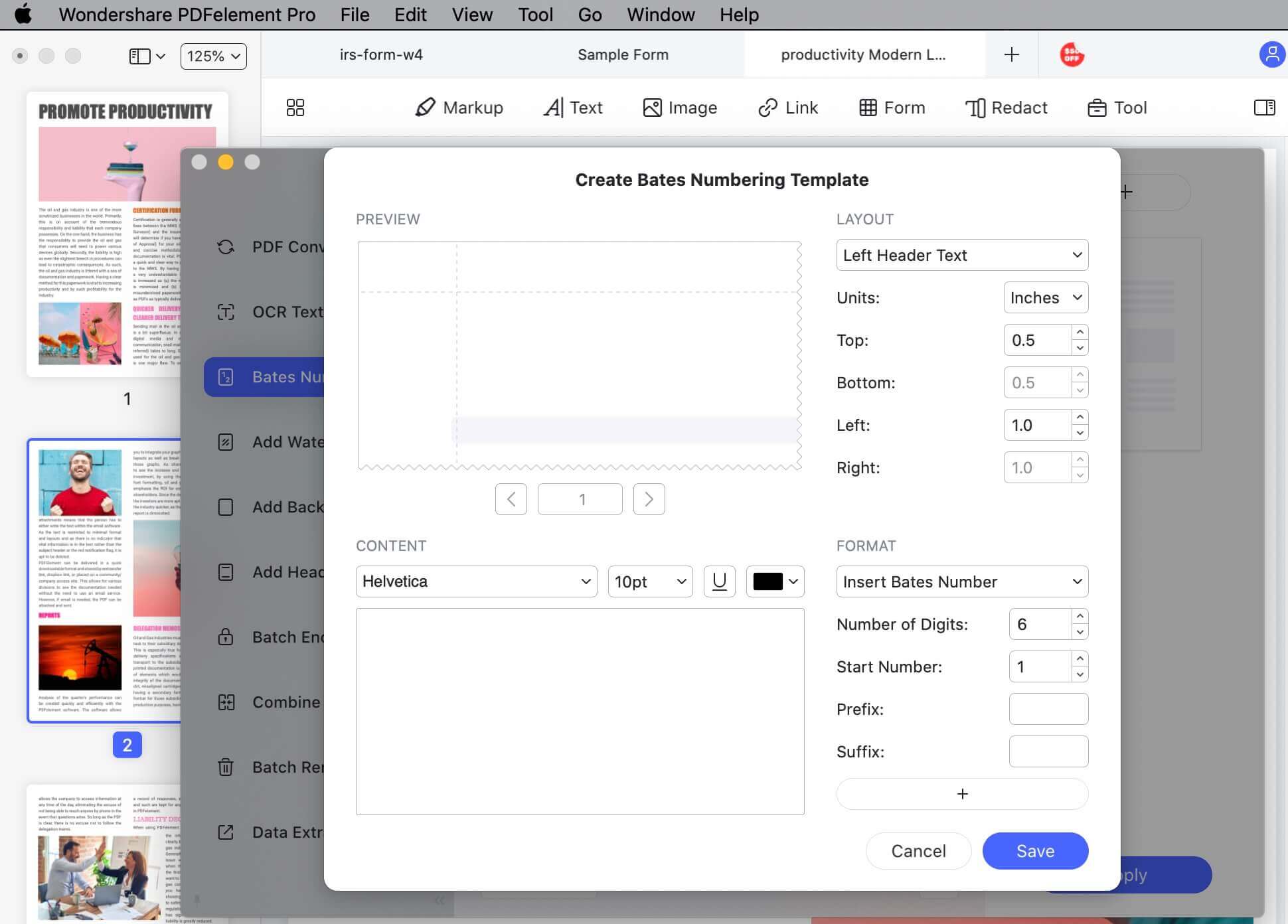
Paso 4. Eliminar la numeración Bates de un PDF en Mac
Si no estás satisfecho con el resultado de tu numeración Bates, o si estás trabajando en un nuevo documento combinado con otro anterior que tenía una numeración Bates que no necesitas, todo lo que tienes que hacer es pulsar el botón "Herramienta" > "Eliminar por lotes", y luego seleccionar la opción "Numeración Bates" en el menú de la derecha. A continuación, carga tu archivo y pulsa el botón "Aplicar". Por último, no olvides guardar el documento antes de salir.

 100% Seguro | Sin anuncios |
100% Seguro | Sin anuncios |



Andrés Felipe
Experto en PDF